4 월 업데이트 2024: 우리의 최적화 도구를 사용하여 오류 메시지를 받지 않고 시스템 속도를 늦추십시오. 지금 다운로드 이 링크
- 다운로드 및 설치 여기에 수리 도구.
- 컴퓨터를 스캔하도록 합니다.
- 그러면 도구가 컴퓨터 수리.
Windows 10을 잊었거나 분실 한 경우 지역 계정의 비밀번호 장치에 다시 로그인해야하는 경우 다음 옵션을 사용하여 시작할 수 있습니다.
손실 된 Windows 암호를 우회하는 방법은 여러 가지가 있지만 컴퓨터에 둘 이상의 사용자가있는 경우 가장 쉬운 방법 중 하나는 단순히 다른 계정에서 암호를 변경하는 것입니다.
재설정하기 전에 개인 파일을 백업해야합니다. USB 스틱, SD 카드 또는 외장 하드 드라이브에 저장하거나 OneDrive를 사용하여 클라우드에 저장할 수 있습니다.
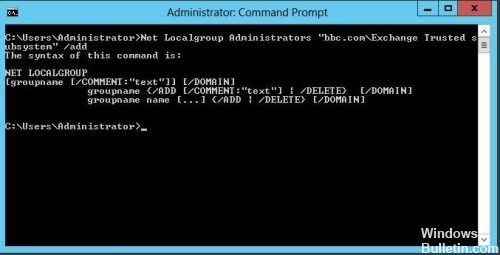
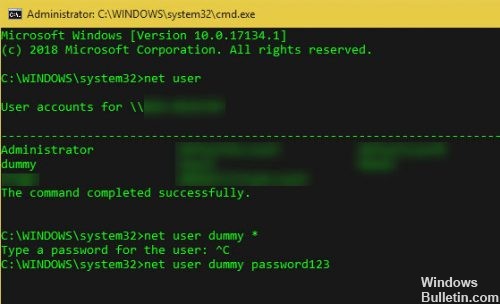
명령 줄 사용
먼저 관리자 권한이있는 경우 관리자 프롬프트를 엽니 다. 이렇게하려면 시작 메뉴에 cmd를 입력하십시오. 명령 프롬프트 항목을 마우스 오른쪽 단추로 클릭하고 관리자 권한으로 실행을 선택합니다.
다음 명령을 입력하고 Enter를 눌러 시스템의 모든 사용자를 표시하십시오.
NET 사용자 정의
암호를 변경하려는 계정의 이름을 기록한 다음이 명령을 사용하십시오. USERNAME 및 NEWPASS를 계정의 현재 사용자 이름과 새 암호로 바꿉니다. 사용자 이름이 두 단어 이상인 경우 인용 부호로 묶어야합니다.
순 사용자 USERNAME NEWPASS
순 사용자 "USER NAME"NEWPASS
Enter를 눌러이 명령을 실행하면 성공적으로 실행되었음을 나타내는 메시지가 수신됩니다. 이제 새 암호로이 계정에 로그인 할 수 있습니다.
2024년 XNUMX월 업데이트:
이제 이 도구를 사용하여 파일 손실 및 맬웨어로부터 보호하는 등 PC 문제를 방지할 수 있습니다. 또한 최대 성능을 위해 컴퓨터를 최적화하는 좋은 방법입니다. 이 프로그램은 Windows 시스템에서 발생할 수 있는 일반적인 오류를 쉽게 수정합니다. 손끝에 완벽한 솔루션이 있으면 몇 시간 동안 문제를 해결할 필요가 없습니다.
- 1 단계 : PC 수리 및 최적화 도구 다운로드 (Windows 10, 8, 7, XP, Vista - Microsoft Gold 인증).
- 2 단계 : "스캔 시작"PC 문제를 일으킬 수있는 Windows 레지스트리 문제를 찾으십시오.
- 3 단계 : "모두 고쳐주세요"모든 문제를 해결합니다.
지역 계정의 비밀번호 관리
Reset-LocalAccountPassword.ps1는 암호를 확인하도록 요청하고 통합 관리자 계정이 아닌 다른 로컬 계정으로 암호를 다시 설정할 수 있으며 다른 자격 증명을 지원합니다. 도구 상자에 Reset-LocalAccountPassword.ps1 스크립트를 추가하고 컴퓨터에서 로컬 계정 암호를 제어합니다.
Utilman.exe를 바꿉니다.
- 가상 컴퓨터를 종료하십시오. Finder에서 가상 시스템 파일을 찾습니다.
- 가상 머신 파일-> 패키지 내용 표시를 마우스 오른쪽 버튼으로 클릭합니다.
- Parallels Mounter를 사용하여 가상 컴퓨터 하드 디스크 열기
- Finder에 마운트 된 가상 하드 디스크를 확인하십시오. * C : \ Windows \ System32 *로 이동하십시오.
- Utilman.exe 파일의 이름을 Utilman.original.exe로 바꿉니다.
- cmd.exe를 Utilman.exe로 이름을 바꿉니다.
- Finder에서 가상 하드 디스크를 제거하십시오.
제어판을 통해 Windows 10에서 로컬 사용자 계정의 암호 변경

제어판을 사용하여 Windows 10에서 암호를 변경하려면 관리자 계정이나 관리자 권한이있는 모든 사용자 계정에 로그인해야합니다. 이렇게하면 컴퓨터의 모든 사용자 계정에 대한 암호를 변경할 수 있습니다.
- Windows 시작 단추를 클릭하고 응용 프로그램 목록을 스크롤 한 다음 Windows 시스템 폴더에서 제어판을 클릭하십시오.
- 제어판 화면에서 범주보기에 있는지 확인한 다음 사용자 계정을 클릭하십시오.
- 사용자 계정 화면에서 다른 계정 관리 링크를 클릭하십시오.
- 계정 관리 화면에서 암호를 변경하려는 사용자 계정을 클릭하십시오.
https://support.hp.com/us-en/document/c04648973
전문가 팁 : 이 복구 도구는 리포지토리를 검색하고 이러한 방법이 효과가 없는 경우 손상되거나 누락된 파일을 교체합니다. 문제가 시스템 손상으로 인한 대부분의 경우에 잘 작동합니다. 또한 이 도구는 시스템을 최적화하여 성능을 최대화합니다. 그것은에 의해 다운로드 할 수 있습니다 여기를 클릭

CCNA, 웹 개발자, PC 문제 해결사
저는 컴퓨터 애호가이자 실습 IT 전문가입니다. 컴퓨터 프로그래밍, 하드웨어 문제 해결 및 수리 분야에서 수년간의 경험을 갖고 있습니다. 저는 웹 개발과 데이터베이스 디자인 전문입니다. 네트워크 디자인 및 문제 해결을위한 CCNA 인증도 받았습니다.

